Amarok/Manual/AmarokWindow/MediaSources/pt-br: Difference between revisions
(Created page with "| <menuchoice>Magnatune.com</menuchoice> || Conecta com o '''Magnatune''' uma grande loja de música online.") |
(Created page with "| <menuchoice>Loja de músicas em MP3</menuchoice> || Conecta com a '''Loja de MP3 da Amazon''' uma grande loja de músicas on-line.") |
||
| Line 90: | Line 90: | ||
| <menuchoice>Magnatune.com</menuchoice> || Conecta com o '''Magnatune''' uma grande loja de música online. | | <menuchoice>Magnatune.com</menuchoice> || Conecta com o '''Magnatune''' uma grande loja de música online. | ||
|- | |- | ||
| <menuchoice>MP3 | | <menuchoice>Loja de músicas em MP3</menuchoice> || Conecta com a '''Loja de MP3 da Amazon''' uma grande loja de músicas on-line. | ||
|- | |- | ||
| <menuchoice>Podcast Directory</menuchoice> || Shows a large list of podcasts. If you choose to subscribe, the podcast menu will be automatically updated. | | <menuchoice>Podcast Directory</menuchoice> || Shows a large list of podcasts. If you choose to subscribe, the podcast menu will be automatically updated. | ||
Revision as of 16:43, 24 June 2012
Painel de fontes de mídia
O painel de Fontes de mídia à esquerda por padrão é onde você acessa sua coleção local bem como outros serviços: Músicas locais no topo, que é a interface primária para sua coleção local e mídias conectadas como reprodutores de MP3 e CDs.
Existe uma seção para todos os Serviços Internet que você tiver ativado. Aqui você pode navegar por listas de estações de rádio e podcasts; ouvir e/ou inscrever-se a eles, interagir com sua conta do last.fm>, comprar música de uma das lojas online como a Magnatune, baixar músicas de artistas independentes do Jamendo entre outros.
A seção de Listas de músicas permite que você crie e gerencie Listas dinâmicas de músicas, acesse suas Listas de músicas salvas bem como o Gerador de listas de músicas automático.
A seção Arquivos exibe um navegador de arquivos embutido e a seção Podcasts oferece acesso às suas inscrições de podcast.

O Menu de navegação consiste da Barra de filtro, Botão de favoritos e da Barra de navegação de trilha de pão.
A Barra de filtro

A Barra de filtro filtra o conteúdo de acordo com o texto na caixa.
Favoritos
Para acessar esta funcionalidade, clique no ícone ![]() acima da Barra de filtro.
acima da Barra de filtro.

| Item do menu | Descrição |
|---|---|
| Adiciona a configuração de visualização das Fontes de mídia atual à lista de favoritos. | |
| Copia o favorito para a área de transferência do KDE. | |
| Exibe uma lista de todos os favoritos disponíveis em uma nova janela, com opções para editá-los. | |
| Lista de favoritos | Lista todos os favoritos para seleção rápida. |
Músicas locais
Exibe as músicas da sua pasta de coleção padrão, ordenadas como especificado. Tanto a visualização normal (não combinada) como a Combinada da mesma coleção são mostradas, com a mesma ordenação. Clique no ícone ![]() para alternar entre as visualizações.
para alternar entre as visualizações.
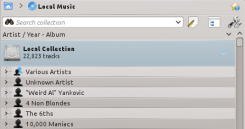 |
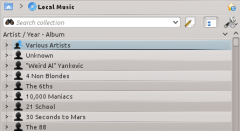 |
Clique no ícone ![]() para alterar o critério de ordenação, usando o seguinte menu:
para alterar o critério de ordenação, usando o seguinte menu:
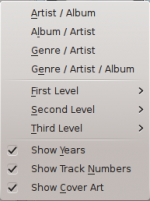
| Item do menu | Descrição | ||||||||||||||||||||||||||||||||||||||
|---|---|---|---|---|---|---|---|---|---|---|---|---|---|---|---|---|---|---|---|---|---|---|---|---|---|---|---|---|---|---|---|---|---|---|---|---|---|---|---|
| Mostra a coleção ordenada por nomes de artistas e de álbum. Se duas entradas possuírem o mesmo artista, elas serão ordenadas por álbum. | |||||||||||||||||||||||||||||||||||||||
| Mostra a coleção ordenada pelos nomes do álbum e do artista. | |||||||||||||||||||||||||||||||||||||||
| Mostra a coleção ordenada por gênero e artista. Se duas entradas possuírem o mesmo gênero, elas serão ordenadas por artista. | |||||||||||||||||||||||||||||||||||||||
| Mostra a coleção ordenada por gênero, artista e álbum. Se duas entradas possuírem o mesmo artista, elas serão ordenadas por álbum. | |||||||||||||||||||||||||||||||||||||||
| Designa a ordem de cascata de janela de seus elementos. | |||||||||||||||||||||||||||||||||||||||
| Marque se você deseja que os anos sejam exibidos. | |||||||||||||||||||||||||||||||||||||||
| Marque se você deseja que o número de faixas seja exibido. | |||||||||||||||||||||||||||||||||||||||
Marque se você deseja que a arte da capa seja exibida.
InternetMostra sua coleção da Internet, adicionada e configurada em (antes do Amarok 2.4.1, era: ). Mais sobre a configuração de Serviços Internet. Existem alguns scripts que adicionam Serviços Internet; veja Scripts para mais informações. 
PlaylistMedia Sources Playlists menu: 
FilesThe Amarok file browser helps you add music to your collection, or simply play tracks from your hard drive.
Navigate through your files using the icon buttons:  If you would rather search or filter for something rather than navigating to it, use the filter field to find the desired content. Just partially write the name of the file and it will be displayed as in this example.  PodcastsLists your subscribed podcasts; from here you can listen, organize, add, import or unsubscribe podcasts. 
|
